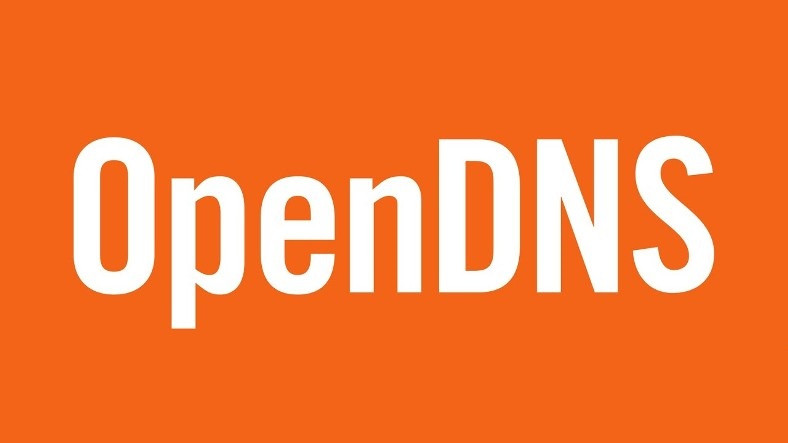
Open DNS, que es uno de los servidores DNS que escuchamos con frecuencia debido a las prohibiciones aplicadas a algunos sitios de Internet en todo el mundo, en realidad ofrece un firewall a sus usuarios, mucho más que ingresar a sitios prohibidos. Respondimos las preguntas de qué es Open DNS y cómo usarlo para usted.
Cuando se habla de cambiar la configuración de DNS, lo primero que viene a la mente son los sitios web prohibidos. Sin embargo, cambiar la configuración de DNS y obtener el servicio de un servidor diferente le ofrece mucho más. El servicio proporcionado por diferentes servidores, como construir un muro que lo proteja de los propósitos maliciosos de Internet. Bien, ¿Qué es OpenDNS?
es un servidor de servicio DNS diferente. Cuando ingrese a diferentes sitios web con su propia configuración de DNS, su dirección IP e información personal quedarán expuestas y estará abierto a todo tipo de amenazas. Pero Open DNS evita esta situación. Para ti Qué es Open DNS y cómo usarlo Contestamos las preguntas curiosas como y explicamos paso a paso lo que necesitas hacer para usar el servidor Open DNS.
¿Qué es OpenDNS?
Open DNS es un software gratuito que fue fundado en 2006 por el empresario David Ulevitch. Servicio de servidor DNS. Actualmente está utilizando la primera configuración de DNS que se le proporcionó, muy probablemente el servidor de Google, cuando accede a Internet. Open DNS solo le brinda un servicio de servidor diferente.
No hay software para descargar, ningún lugar para suscribirse o ninguna cantidad a pagar para cambiar al servidor Open DNS al cambiar la configuración de DNS. Como resultado de un cambio de DNS estándar, su servidor DNS Al servicio Open DNS puedes llevar Hay diferentes ventajas de usar Open DNS.
¿Cuáles son las ventajas de Open DNS?
Si está accediendo a Internet con la configuración de DNS que vino con su computadora cuando la compró por primera vez, significa que todos los sitios en los que inicia sesión alcanzan su información visible. En circunstancias normales, esto no es un problema, pero cuando visita un sitio que no es de confianza o un malware Las cosas cambian cuando se infiltra en su computadora.
Con Open DNS, agrega otra capa al servicio DNS que lo conecta a los sitios web. Por lo tanto, puede navegar por el mundo de Internet de forma más privada y amenazas de robo de identidad Si bien no puede eliminarlo, puede minimizarlo.
Otra ventaja de usar Open DNS es la distancia. Cuanto mayor sea la distancia entre los servidores DNS, el servidor del sitio web y usted, la conexión tu velocidad es igual de lenta estarán. Por lo tanto, el uso de diferentes servidores DNS también afectará positivamente la velocidad de su conexión.
Con Open DNS, puede evitar el acceso a algunos sitios en su red. Por ejemplo, si tiene un hijo, vaya a sitios que no desea que visite. Puede restringir el acceso. Se sabe que algunas empresas utilizan Open DNS para evitar que sus empleados accedan a las plataformas de redes sociales a través de la red durante el horario comercial.
¿Cómo usar DNS abierto?
- Paso 1: Abre la página desde tu computadora.
- Paso 2: Haga clic en el botón.
- Paso 3: Encuentra y abre tu propia red.
- Paso 4: Haga clic en el botón.
- Paso #5: selecciónelo y haga clic en el botón.
- Paso #6: marque la opción.
- Paso #7: Escriba las direcciones DNS abiertas en los servidores DNS y haga clic en el botón Aceptar.
- Paso #8: Es posible que deba reiniciar la computadora.
- Paso #9: La operación está bien.
Paso #1: Abra la página de Configuración de red e Internet desde su computadora:
Puede acceder a él en la página de su computadora. Más como atajo, Puede abrir la pantalla de Wi-Fi haciendo clic en el ícono de Wi-Fi en la esquina inferior derecha, luego puede abrir la página haciendo clic en el texto en la parte inferior de la pantalla.
Paso n.º 2: haga clic en el botón Desarrollar opciones de adaptador:
mostrando el estado de su red en la página una pagina detallada te encontrarás Aquí, puede abrir la página haciendo clic en el botón, que es la primera opción debajo del título.
Paso #3: Encuentra y abre tu propia red:
en la página donde su computadora está conectada activa o pasivamente. todo tipo de conexiones verás. Para cambiar su configuración de DNS, debe abrir su red de conexión Wi-Fi. En el título de la conexión que necesita abrir, se escribirá Wi-Fi, en el subtítulo verá el nombre del módem al que está conectado y el ícono de conexión será verde, probablemente porque está conectado activamente.
Paso #4: Haga clic en el botón Propiedades:
Después de encontrar su propia red Wi-Fi y abrirla en la página que abre con el botón, aparecerá la pantalla. Aquí Sobre el estado de la conexión Wi-Fi Puede encontrar información detallada. Haga clic en el botón para cambiar la configuración de DNS. Puede aparecer la pantalla de confirmación del administrador, confírmelo.
Paso #5: Seleccione Protocolo de Internet versión 4 (TCP/IPv4) y haga clic en el botón Propiedades:
Cuando haga clic en el botón Propiedades en la pantalla, aparecerá la pantalla. en el subtitulo d todos los ajustes relacionados con su red Wi-Fi.puedes afligirte. Para cambiar la configuración de DNS, seleccione la línea y haga clic en el botón.
Paso #6: Marque Usar las siguientes direcciones de servidor DNS:
Puede usar los servidores DNS de su elección con la opción de usar las siguientes direcciones de servidor DNS. Si continúa usándolo de otra manera servidores DNS automáticamente Continuará conectándose a Internet con las direcciones DNS que se le dieron primero.
Paso #7: Escriba las direcciones DNS abiertas en los servidores DNS y haga clic en el botón Aceptar:
En este punto, cambia al servidor Open DNS. Para usar DNS abierto direcciones que necesitas escribir en eso;
- Primera linea: 208.67.222.222
- Segunda linea: 208.67.220.220
Después de escribir las direcciones DNS aquí, haga clic en el botón y salga de la pantalla. Para obtener un mejor resultado reiniciando la computadora tu puedes elegir. Ahora está utilizando Open DNS.
Para ti Qué es Open DNS y cómo usarlo Respondimos la pregunta y explicamos las ventajas de usar Open DNS. Si está utilizando Open DNS, puede compartir su experiencia o ideas sobre diferentes servidores DNS en los comentarios.
